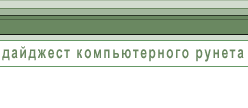| ГОТОВЫЕ СИСТЕМЫ: КОМПЛЕКТУЮЩИЕ: ПЕРИФЕРИЯ: ПРОГРАММЫ И ИГРЫ: РАЗНОЕ: |
|
| 
|
Цены на Веб дизайн
 | | Ликбез |
Результатом сегодняшнего трюка планируется получить эффект "скоростного текста". Начинаем. Как и обычно, создавайте новое окно и пишите текст. Цвета, в принципе, не имеют значения. Все написали? Тогда склеивайте слои [Слой / Выполнить сведение (Flatten image)] и переходите к следующему шагу. >>> |
|
 | | Ликбез |
Как вы понмаете, футуристический эффект может быть разным. Если мыслить глобально, то можно сказать вообще, что вариантов футуристических эффектов можно сделать бесконечное множество и мы будем правы. Так что в этом уроке мы сделем всего лишь один частный случай футуристики. Немедля начинаем. >>> |
|
 | | Ликбез |
Продолжаем тему футуристики и абстракций. Я даже не знаю, как осмысленно назвать данный урок. Абстракция, она и в Африке абстракция. Начинаем? Создаем новое изображение. Фон неважен. И делаем произвольно выделение инструментом [Лассо] >>> |
|
 | | Ликбез |
Очередная футуристическая статья на нашем сайте называется - "Футуристичные точки - 2." Поэтому, ничего осмысленного от конечного результата ждать не стоит, это всего лишь абстракция. Красивая абстракция. >>> |
|
 | | Ликбез |
Итак - частичное совмещение изображений. Берем 2 любые картинки ( в данном случае просто бекграунды) и открываем каждую в отдельном окошке. Делаем активным любое окно с картинкой и выделяем нужного размера область и копируем ее в буфер обмена ( Ctrl+С). Далее идем на второе окно и вставляем из буфера обмена (Ctrl+V). Таким образом мы получили 2 изображения на разных слоях наложенные друг на друга (причем виден только верхний слой). >>> |
|
 | | Ликбез |
Сейчас мы постараемся сымитировать эффект "Х-files" c помощью стандартного набора фильтров, включенных в Adope Photoshop. Итак, начнем. Создаем новое окно с черным фоном. И пишем наш текст. Теперь выделяем текст <Выделение / Загрузить область> и копируем его в буфер обмена . Теперь можно свести слои <Слой / Выполнить сведение>. \ >>> |
|
 | | Ликбез |
Создаем новое изображение. Желательно побольше. На примере показан размер 120х120 пикс. Создавайте новый канал [ Окно / Показать каналы / Новый канал]. И делайте на нем выделение, подобно РИС.1 Теперь сняв выделение размоем изображение [Фильтр / Размытие / Размытие по Гауссу] коэффициент размытия берите побольше, где-то в рамках 10-20. >>> |
|
 | | Ликбез |
Попробуем достичь приближенного эффекта воды. Создаем новое изображение, установив в качестве оснвного цвета - черный, а вспомогательного - белый. Далее [Фильтр / Освещение / Облака]. Теперь используем стандартный фильтр [Фильтр / Деформация / Стекло], поиграйте с настройками на свой вкус. >>> |
|
 | | Ликбез |
Достаточно часто художники и дизайнеры используют эффект незавершенного произведения- когда картина не полностью раскрашена. Ниже продемонстрировано как достичь такого эффекта благодаря Photoshop'у. Для примера возьмите изображение с кружками. Забегая вперед, хотелось бы сказать, что выбирать изображения следует те, которые содержат четко определенную геометрию, но об этом чуть позже. >>> |
|
 | | Ликбез |
Создаем новое изображение (на примере с черным фоном), нужного вам размера! Создаем новый слой Слой->Новый->Ок и пишем там нужный текст. Далее выделяем его Выделение/Загрузить область и потом сохраняем область командой Выделение/Сохранить область->Ок. Нажимаем Ctrl+Alt+4 (на вид ничего не произойдет) и делаем основной цвет белым (если он у вас еще не белый) и выполняем обводку Редактирование/Выполнить обводку со значением 7 пикселов, отметив галочкой пункт "снаружи". >>> |
|
|